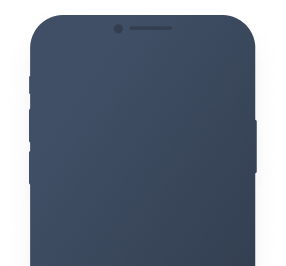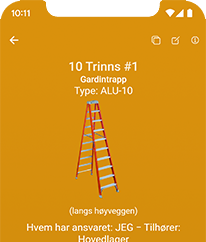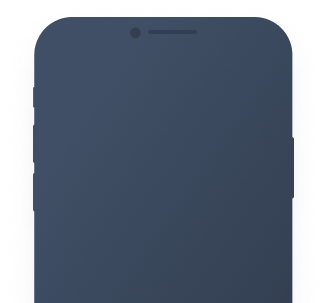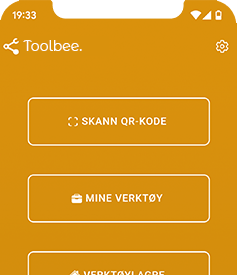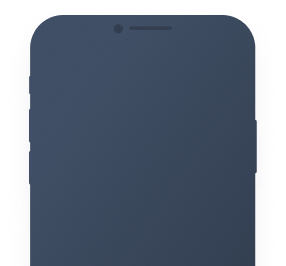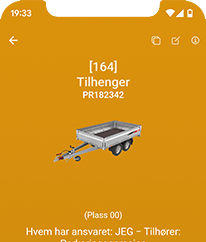Eller brug WEB-versionen
Et alternativ på pc er at bruge webversionen. Du kan bruge den samme e-mail som på din mobil. Alle steder, du logger ind på, synkroniseres med hinanden hele tiden.
[* Bemærk, at webversionen ikke understøtter scanning af QR-koden på værktøjer uden en ekstern stregkodelæser, og kan have begrænset understøttelse af GPS/placeringstjenester og lignende ting. Vi anbefaler bestemt at installere appen fra appbutikkerne, hvis du er på en mobil enhed]
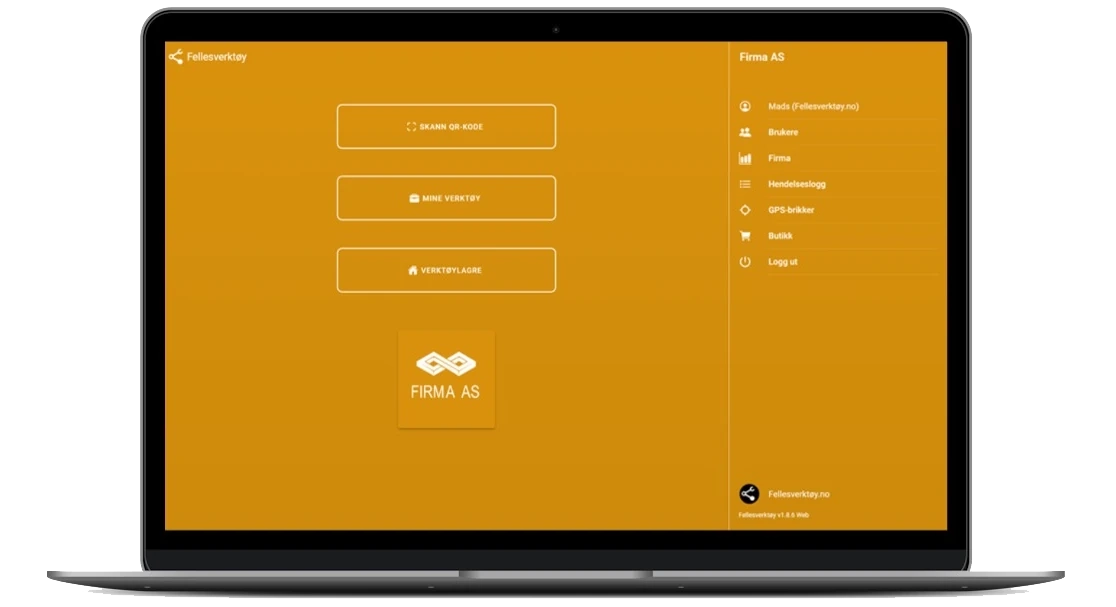
Log ind og opret en virksomhed
Log ind med din virksomheds e-mail (@companyname.no). Hvis du logger ind med virksomheds e-mail, kan andre brugere med den samme e-mail-domænet vil automatisk blive vist i samme firma som dig, når de logger ind. Du kan vælge at logge ind ved at modtage et login-link via e-mail eller ved at bruge en adgangskode.
(Hvis du ikke har dit eget firma-e-mail-domæne, kan du også logge ind med en anden e-mail, f.eks. for.eks (@gmail.com). Men så skal andre brugere i virksomheden inviteres manuelt fra brugersiden.)
Efter at være logget ind kan du indtaste dit telefonnummer i dine personlige indstillinger og ændre dit navn. Dette er så andre brugere ved, hvem du er, og kan ringe til dig via genvejen i appen, hvis du har et værktøj, de ønsker senere. Leveringsadressen er vigtig, hvis du bestiller noget i butikken, f.eks. for.eks etiketprinter eller vinyltaperulle.
Herefter vil du kunne oprette en virksomhed. Indtast de oplysninger, du har til rådighed, du kan altid indtaste de resterende oplysninger senere. Organisationsnummeret er vigtigt, så vi kan sende fakturaen til den korrekte virksomhed (naturligvis efter aftale)

Opret lagre og værktøj
Klik desuden blot på VÆRKTØJSLAGRE i hovedmenuen for at oprette dine værktøjslagre. Et værktøjslager er en placering, hvor du har værktøj, det kan være et rum på kontoret, garagen ved siden af kontoret, en container eller en delebil. Her er det op til dig, hvordan du vil sætte appen op, så den passer bedst til dig.
Klik derefter på det lager, du har oprettet, og her kan du så klikke på + i højre hjørne for at oprette et værktøj i dette lager. Indtast de oplysninger, du har tilgængelige om værktøjet: såsom navn, billede, note, værktøjs-ID osv. Klik derefter på gem, og du har nu oprettet dit første værktøj!
Herefter kan du fortsætte med at indtaste alle dine værktøjer manuelt eller importere dem. Du kan læse her for at se, hvordan du kan importere værktøjer fra et Excel-ark eller en anden liste, hvis du har den tilgængelig, eller fra en tidligere system:
Sådan importerer du værktøjer til Toolbee

Udskrivning af QR-koder
Når du opretter et værktøj, genereres der automatisk en QR-kode, der peger på dette værktøj. Brugere kan derefter nemt scanne QR-koden på f.eks. værktøjskassen, og de går direkte til det rigtige værktøj i appen. (Dette er selvfølgelig valgfrit, men sparer tid)
Disse udskrives nemt fra enten webversionen af Toolbee eller mobilappen. Der er flere muligheder her, når det kommer til disse etiketter.
- 29 mm vinyltape (ca. 400 etiketter) Anbefales
- 62 mm vinyltape (til lidt større værktøjer, skabe og lignende)
Hvis du har værktøj, der er udsat for vejr og vand, er det muligt at bestille pr. værktøj:
- Lasergraveret skilt i hård plastik (50x50mm)
- Lasergraveret skilt i rustfrit stål (50x50mm)
Hvis du allerede har en etiketprinter, kan denne højst sandsynligt bruges. Hvis ikke, kan du bestille den via appen. Dette er en kvalitetsprinter fra Brother-mærket (QL820W).
Brugermanualen til denne kan findes her.




Inviter brugere og kom i gang
Som tidligere nævnt vil brugere med samme firmadomæne på deres e-mail som dig, der oprettede virksomheden, automatisk blive vist i din virksomhed, når de logger ind på appen. På denne måde kan du nævne, at du har implementeret et nyt system til dine medarbejdere, og vedhæfte et link(s) til download og muligvis et link til brugermanualen til, hvordan appen bruges, hvis det ønskes. Dette kan sendes via e-mail til medarbejderne eller nævnes på et møde med alle parter eller lignende. Det er helt op til dig, hvordan du vil gøre det.
Hvis du ikke har et firmadomæne på dine e-mails, kan brugere inviteres fra brugerlisten i menuen. Her skal du blot indtaste deres e-mailadresse og klikke på inviter. Men her er det en god idé at give en besked på forhånd, så de ved, hvad e-mailen handler om, så den ikke ses som spam. Desværre kan denne e-mail også ende i brugerens spammappe, så vi anbefaler, som skrevet ovenfor, at lade brugerne logge ind selv.
Så kom bare i gang og få styr på dine delte værktøjer!
Her er et eksempel på en e-mail, du kan sende ud til dine brugere
Brugermanual: Sådan bruger du appen